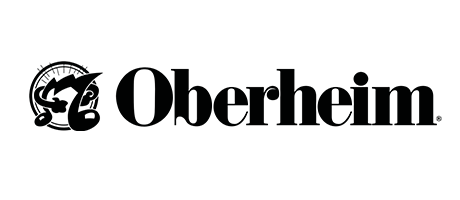最新 OS
OB-X8 / OB-X8 Module の最新 OS は Sequential Web サイトのサポートページからダウンロードできます。
OB-X8 OS 更新履歴
OS 2.0の新機能
- MIDIチャンネルのスプリット
- アフタータッチをボリュームに割り当てる
- ポリチェイン
- MPE
- 拡張されたスプリットとダブルバンク
- インスタント・ダブル/バイノーラル・モード
- クロック分割による、クロック・アルペジエーター・クロック・シンク
- 新しい VCO 波形の組み合わせ
- レゾナンス・ゲイン補正を備えた、新しい 4 ポール・フィルター・モード
- 新しい LFO モジュレーション・デスティネーション
Main 1.1.1.0
修正
- Local Control Off が正常に動作するよう修正しました。
- キャリブレーションを改善しました。
Main 1.1.0.0
新機能
- MIDI Clock Global を追加しました。
- Page 2 に Portamento Destination を追加しました。
- Page 2 に Velocity Amount と Aftertouch Amount を追加しました。
- Page 2 を素早くスクロールする方法を追加しました。(Page 2 ボタンをを押しながら scroll エンコーダーを回します。)
- Display Saved パラメータを追加しました。
- SPLIT / DOUBLE のリンクエディットを追加しました。
- USER BANK を追加しました。
修正
- コード機能を改善しました。
- キャリブレーションを改善しました。
OB-X8 OS アップデート 手順
OB-X8 の OS は MIDI 経由でアップデートする事ができます。MIDI System Exclusive(SysEx)メッセージを開いて送信できる DAW、MIDI ユーティリティなどのアプリケーションが必要です。MIDI-OX(Windows)と SysEx Librarian(Mac OSX)はシェアウェアの MIDI ユーティリティで、Sequential / DSI シンセサイザーのアップデートに使用できます。また SysEx ファイルをコンピューターから OB-X8 へ送信するには USB ケーブル(一般的な USB プリンター用ケーブルと同じ Type A - Type B のコネクタ)または MIDI インターフェースが必要です。
MIDI-OX または SysEx Librarian を使用して OB-X8 をアップデートする手順は下記の通りです。
- OB-X8 にインストールされている OS のバージョンを確認する。
- OB-X8 を MIDI System Exclusive(SysEx)メッセージが受信できるように設定する
- MIDI-OX を使用して Windows から OS をアップデートする
- SysEx Librarian を使用して Mac OSX から OSをアップデートする
- GLOBAL パラメータをリセットしキャリブレーションを実行する
1. OB-X8 にインストールされている OS のバージョンを確認する。
GLOBAL ボタンを押します。ディスプレイの右上にインストールされている OS のバージョンが表示されます。
例:バージョン 1.1.0.0の場合、ディスプレイに「1.1.0.0」と表示されます。
2. OB-X8 を MIDI System Exclusive(SysEx)メッセージが受信できるように設定する
- 「GLOBAL」ボタンを押します。
- GLOBAL メニューを scroll ノブを使用して移動し「MIDI Sysex Cable」を選択します。
- OSのアップデートに USB を使用する場合は「USB」を選択します。MIDI インターフェイスを使用する場合は、「MIDI」を選択します。
- もう一度「GLOBAL」ボタンを押して GLOBAL メニューを終了します。
USB ケーブルまたは MIDI インターフェースを使用してコンピューターを OB-X8 に接続します。
OB-X8 はクラス・コンプライアントの USB デバイスですので、USB を使用する場合はお使いのコンピュータと通信するためにドライバーをインストールする必要はありません。
MIDI-OX や SysEx Librarian、他の MIDI アプリケーションでは「OB-X8」という名前の MIDI ポートとして表示されます。(Windows XPでは”USB Audio Device”として表示されます。)
MIDI インターフェースを使用する場合は、コンピューターの MIDI 出力をOB-X8 の MIDI 入力に接続します。インターフェースの種類により、MIDI ケーブルも必要になる場合があります。
ほとんどの MIDI インターフェース、または MIDI インターフェースを備えたオーディオインターフェースは動作します。しかし Digidesign / Avid 社製インターフェースと Native Instruments Maschine はアップデートのための SysEx を正しく送信しないかもしれないという報告があります。M-Audio UNO は安価で信頼性が高く、シンセサイザーのアップデートを始めとした幅広い用途に使用可能なMIDIインターフェースです。
3. MIDI-OX を使用して Windows から OS をアップデートする
開始する前に OB-X8 以外の他の全てのオーディオ機器、MIDI 機器を取り外し DAW ソフトウェアを終了してください。MIDI-OX をまだインストールしていない場合はダウンロードしてインストールしてください。
- MIDI-OXを実行してください。
- 「Option」メニューから「Configure Buffers」を選択します。
- 「Low Level Output Buffers」の Num と Size を1024に設定します。
- 「OK」をクリックしてウィンドウを閉じ、設定を保存します。
- 「Option」メニューから「MIDI Devices」を選びます。
- ウィンドウの左下でインストゥルメントが接続されている MIDI ポートを選択します。USB で接続している場合は「OB-X8」(Windows XP の場合は「USB Audio Devices」)を選択してください。MIDI で接続している場合は MIDI インターフェイスを選択してください。選択した MIDI ポートが「Port Mappings」ウィンドウに表示されます。
- 「OK」をクリックしてウィンドウを閉じ、設定を保存します。
- 「View」メニューから「SysEx」を選択します。
- 「Command Window」メニューから「Load File」を選択します。OB-X8 の OS アップデート・ファイルを参照して開きます。
- 「Command Window」メニューから「Send SysEx」を選択します。OB-X8 は進行状況を数字で表示し、Program ボタンの LED が順番に点灯して SysEx ファイルの転送の進行状況を表示します。カウントダウンが完了する前後は、OB-X8 の画面に表示されている指示に従ってください。ファイルの転送が完了すると OS がメモリに書き込まれます。この間は電源を切らないでください。
- インストールが完了すると OB-X8 は再起動を促すメッセージを画面に表示します。OB-X8 を再起動すると、新しい OS がロードされます。GLOBAL ボタンを押すとインストールされた OS のバージョンがディスプレイに表示されます。新しい OS がロードされたら、GLOBAL パラメータをリセットし、以下に説明するキャリブレーションの手順を実行します。
4. SysEx Librarian を使用して Mac OSX から OS をアップデートする
開始する前に OB-X8 以外の他の全てのオーディオ機器、MIDI 機器を取り外し DAW ソフトウェアを終了してください。SysEx Librarian をまだインストールしていない場合はダウンロードしてインストールしてください。
- SysEx Librarian を実行します。
- 「Destination」メニューから MIDI インターフェースまたは「OB-X8」を選択してください。
- Add/+ をクリックしてファイルをファイル・リストに追加するか、開いている SysEx Librarian のウィンドウにファイルをドラッグ & ドロップします。ファイル名がファイル・リストに表示され強調表示されます。
- 「Play」をクリックしてファイルを送信します。OB-X8 は SysEx ファイルの転送の進行状況を示す数字を表示します。カウントダウンが完了する前後に OB-X8 の画面に表示される指示に従ってください。ファイル転送が完了すると OS がメモリに書き込まれます。この間は電源を切らないでください。
- インストールが完了すると OB-X8 は再起動を促すメッセージを画面に表示します。OB-X8 を再起動すると、新しい OS がロードされます。GLOBAL ボタンを押すとインストールされた OS のバージョンがディスプレイに表示されます。新しい OS がロードされたら、GLOBAL パラメータをリセットし、以下に説明するキャリブレーションの手順を実行します。
5. GLOBAL パラメータをリセットしキャリブレーションを実行する
OS のアップデートが完了したら「GLOBAL パラメータをリセットする」「キャリブレーションをクリアする」「フルキャリブレーションを実行する」を順番に実行します。
GLOBAL パラメータをリセットする
- GLOBAL ボタンを押します。
- scroll ノブで Reset Globals を選択し、WRITE ボタンを押します。
キャリブレーションをクリアする
- TRANSPOSE UP + DOWN を押しながら GLOBAL ボタンを押します。
- 最初のオプションの Clear Calibration を選択し WRITE ボタンを押します。
- ここから、以下の手順に従ってフルキャリブレーションを実行します。
フルキャリブレーションを実行する
- GLOBAL ボタンを押します。
- scroll ノブで Full Calibration を選択し WRITE ボタンを押します。
- OB-X8 が自動キャリブレーションを実行します。実行中は電源を切らないでください。
- キャリブレーションが終了すると、フロントパネルのコントロールは通常の状態に戻り、再び OB-X8 が演奏できる状態になります。
以上で OB-X8 のすべてのアップデート手順は完了です。
トラブル・シューティング
ファイル転送が完了する前にカウントダウンが停止した場合は、OB-X8 の電源を切り、再び電源を入れて手順をやり直してください。これで解決しない場合はバッファサイズや送信速度を調整します。
Windows の場合は MIDI-OX の 「Low Level Output Buffers」の Num と Size の値を2倍にして SysEx ファイルをもう一度送信してください。数値の進行が進む場合は、設定が正しい方向に進んでいることがわかります。数値の進行がゼロから遠くなる場合は、Num と Size の設定を減らしてみてください。Size 設定を2倍または4倍にすることもできます。正しい組み合わせを見つけるまで「Low Level Output Buffers」を数回調整する必要があります。
Mac OSX の場合は SysEx Librarian のメニューから「Preferences」を選択します。「Transmit Speed」をクリックして速度を下げます。その後「Preferences」ウィンドウを閉じて、ファイルをもう一度送信してみてください。問題が解決しない場合は速度をもっと落としてみてください。
「Status Byte Received in Data」というメッセージが表示されたら、OB-X8 を電源を切り、再び電源を入れて下さい。このエラーは OB-X8 が予期していなかった他の MIDI メッセージが MIDI インターフェースを通して送られたことを意味します。他の全てのオーディオ機器、MIDI 機器を取り外し DAW ソフトウェアを終了してください。このメッセージが引き続き表示される場合はコンピュータを再起動し、MIDI-OX または SysEx Librarian だけを起動して下さい。